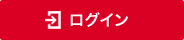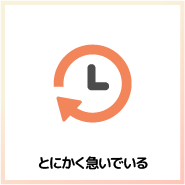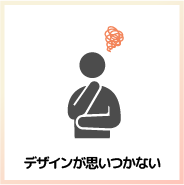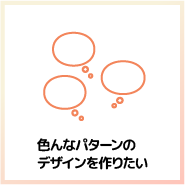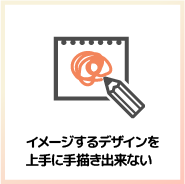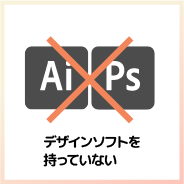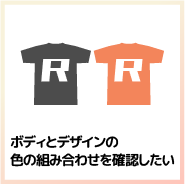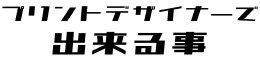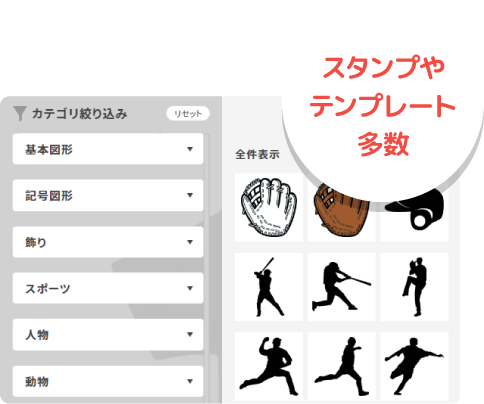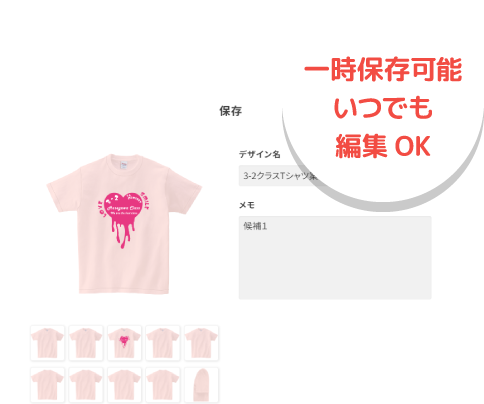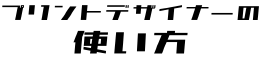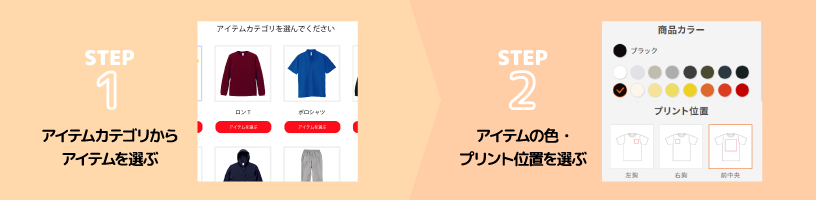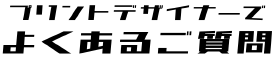デザインをソフトを持っていなくてもプリントデザイナーを使えば簡単にWEB上でデザインが作成できます。
会員登録必要無の無料で使用できますので、アイテムを選んで早速デザインを作成しましょう!
プリントデザイナーは会員登録不要/無料で利用できます
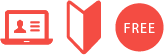

「デザインキー」とは?
『デザインキー』とは作ったデザインの情報を保存した識別番号のことです。
「次へ」ボタンを押すと発行されます。
『デザインキー』とお客様情報をRESARTに送ることでデザインの入稿が完了します。
デザインの途中で一時中断した場合も『デザインキー』の番号を保管(コピーしてテキストに保存、ご自身のメールアドレス宛に送る等)し「読み込み」ボタンに打ち込むことで途中からデザインを再開できます。
-
スタンプを複数選択するには?
選択したい部分をドラッグすることで複数選択が可能です。
または「複数選択」のボタンを押して選択したいスタンプをクリック、もしくは「複数選択」のボタンを押して配置順(重ね順)に表示されたスタンプをクリックで複数選択できます。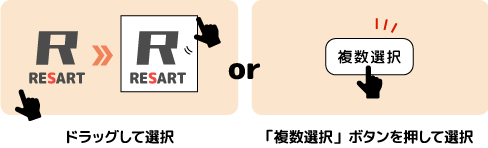
-
写真や画像を使う時の注意点は?
ご自身の写真や画像を使用する際は出来るだけ高画質のものをご用意ください。(実寸サイズ以上、解像度300dpi推奨)
例えばiPhone6s以上の背面カメラで撮影した写真であればサイズが約34×25cmなので高画質です。
また、画像を切り抜いて使う場合は背景が透明のpngデータにしてご利用ください。 -
手書き原稿の写真や低画質の写真しか用意出来ない場合はどうすれば良いか?
その場合は、当店にてデザインを整えます。
プリントデザイナーに写真を配置して頂き、デザイン入稿ページの備考欄に色や書体の指示をご記入ください。
手書きの風合いをそのまま残したい場合などもお伝えください。
-
アイテムと同じ色の部分はプリントされる?
(黒Tシャツに黒プリントなど)基本、アイテムと同じ色もプリントされます。
プリントを希望しない場合、カラーを選ぶ際「背景色」という項目を選べばその部分はプリントされません。
(画面上ではウェアと似た色がついているように見えますが、実際にはプリントされないのでご安心ください)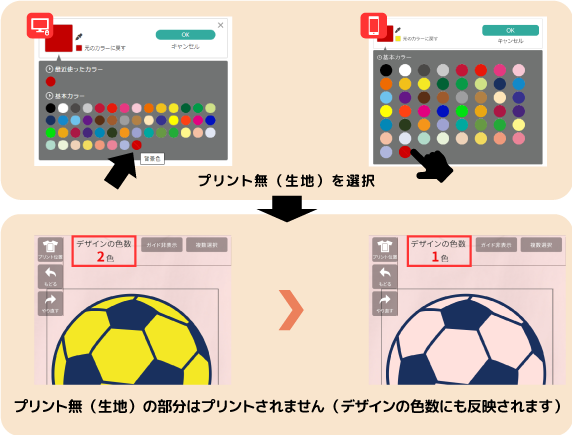
-
デザインを作ったけど価格はどのくらいになる?
「デザインキー」をメールやLINE等でお送り頂ければお見積り致します。
ざっくりとした価格を知りたい場合は「料金表」をご確認いただくか Web上で簡単にご利用できる「無料スピード見積り」をご利用ください。
(「無料スピード見積り」は各アイテムページから行えます) -
作ったデザインはシルクプリント?インクジェット?転写?
色数が少なくプリント枚数が多い場合はシルクプリントがオススメです。
色数が多くプリント枚数が少ない場合はインクジェット、転写がオススメです。
デザイン入稿の際、ご希望のプリント方法を備考欄にご記入ください。
分からない場合はこちらから最適なプリント方法をご提案いたします。 -
文字を変形させたらぼやけて見えるが大丈夫?
文字を縦長や横長に変形させると画面上ではぼやけて見えますが 実際にプリントされるデータには影響ありません。

-
枠がない状態でデザインを確認できる?
PC版プリントデザイナーをご使用の場合は上のメニューバーの『仕上がりプレビュー』をクリックし、 スマホ版は画面上の『ガイド非表示』をタップしていただくとガイドが削除できます。
同じボタンを再度選択していただくとガイドが再度表示されます。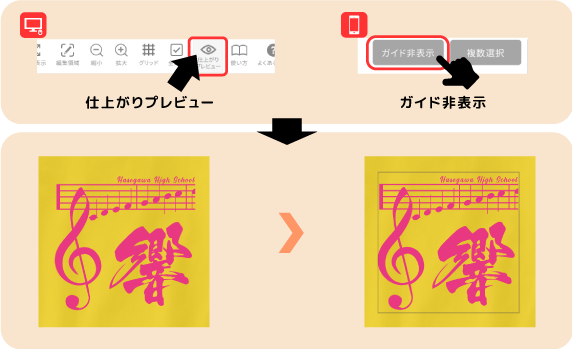
-
テンプレートを使用する時の注意点は?
テンプレートを読み込むと、それまでその部位で編集していたデータが破棄されてしまうのでご注意ください。
(「もどる」ボタンで戻すことは可能です) -
テンプレートが読み込めません。不具合ですか?
パーツの多いテンプレートの場合、読み込みに時間がかかる場合がございます。
全く読み込まない場合は、動作環境やネットワーク環境をお確かめください。 -
配置するパーツの数に制限はありますか?
パーツは最大20個まで配置可能です。
-
ガイド線の中にしかプリント出来ませんか?
ガイド線外にもプリントは可能です。(ガイド線はプリントサイズの目安です)
プリント位置のご指定がある場合は、ガイド線に収まるようにデザインを作成し、ご注文時に備考欄にご記入ください。
(例:リブから9cm、ジッパーから横に5cm)
ただし、ジッパー部分や縫い目、ボタンにかかる部分へのプリントはできませんので予めご了承ください。
-
文字を縦向きにすると英数字が横向きのままになります。
英数字も縦向きに出来ますか?英数字を全角でご記入頂ければ、縦向きにすることが可能です。
-
2カ所(左胸と背中など)プリントしたい場合は
どうすればいいですか?1カ所目(左胸)を作成した後、2カ所目(背中中央)のプリント位置を選択してデザインを作成してください。
別のプリント位置に移動してもそれまで作っていたデザインは消えません。それぞれのプリント位置に移動すればデザインを確認できます。
デザインキー発行ページ(デザイン保存orデザイン完了)でも、それぞれのプリント位置で作ったデータを確認出来ます。
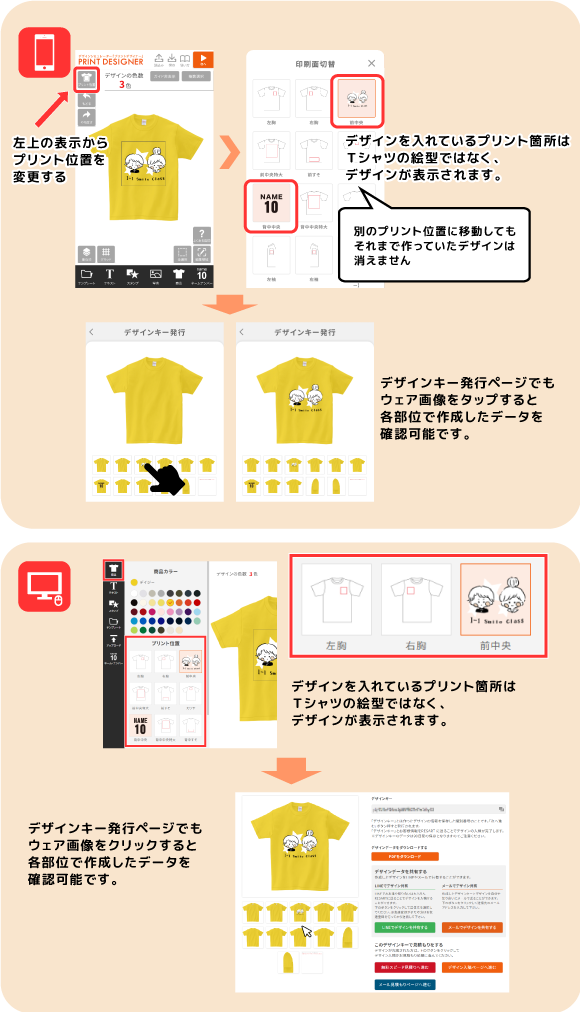
-
プリントデザイナーに登録されていないウェアを使いたい
場合はどうすればいいですか?使いたいウェアがプリントデザイナーに登録されていない場合、形が似たウェアを選択してデザインを作成頂き、お見積りやデザイン入稿の際に使用したいウェア(ウェア名、商品コード)を備考欄にご記入ください。
ご記入頂いたウェアでお見積りやプリントイメージを作成いたします。
プリントデザイナー使用に関する注意事項
- ・プリントデザイナーに表示されるアイテムの色やプリントの色はイメージとなりますので、実際の色と誤差が生じる場合があります。
- ・プリントデザイナーにおけるデザインや配置はイメージとなります。ご入稿後当店にてデザインサイズや配置を微調整する場合があります。
- ・プリントデザイナーでの動作推奨環境ですが、PCでは「google chrome最新版」、「edge最新版」、「firefox最新版」、「 Internet Explorer最新版」、 スマートフォンでは「iOS safari最新版」、「android4.4以降 google chrome最新版」となっております。 万が一動作しない場合は、お手数ではございますが別の方法にてデザイン作成をよろしくお願いします。